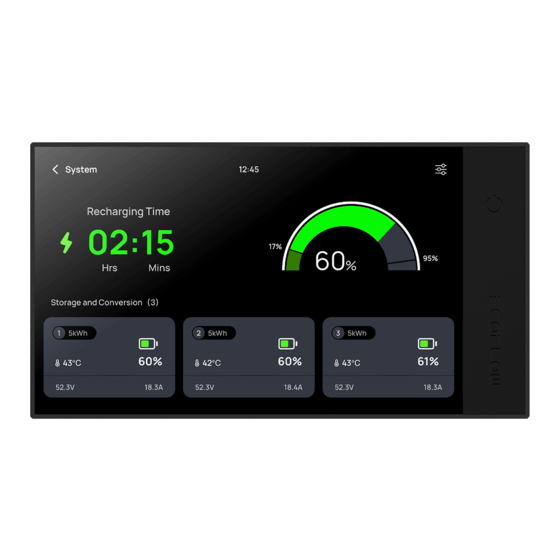
EcoFlow EFM100-MT Manuel D'utilisation
Masquer les pouces
Voir aussi pour EFM100-MT:
- Manuel d'utilisation (84 pages) ,
- Manuel d'utilisation (13 pages) ,
- Manuel d'utilisation (14 pages)
Table des Matières
Publicité
Les langues disponibles
Les langues disponibles
Liens rapides
Publicité
Table des Matières

Sommaire des Matières pour EcoFlow EFM100-MT
- Page 1 POWER KIT CONSOLE Manuel d'utilisation V1.0 EFM100-MT...
- Page 3 Après avoir lu ce manuel d'utilisation, conservez-le soigneusement vous risquez de vous blesser gravement ou de blesser d'autres personnes, ou termes et contenus de ce document. EcoFlow n'est pas responsable de toute informations sur le produit.
-
Page 4: Table Des Matières
Paramètres techniques Paramètres de base Mise en route Contenu de la boîte Caractéristiques du produit Consignes de sécurité Installation du produit Utilisation du produit Fonctions des boutons Fonctions des ports USB Fonctions logicielles Mise à niveau logicielle Foire aux questions Déclaration de la FCC... -
Page 5: Paramètres De Base
Paramètres de base Poids net 204.5 mm × 113.3 mm × 22.3 mm / Dimensions (8" × 4.5" × 0.9") Taille de l'écran 154.2 mm × 85.9 mm (6" × 3.4") Résolution d'écran 1024 (H) × 600 (V) Commande tactile Prise en charge Entrée CC / RJ45 entrée CC / USB-C... -
Page 6: Contenu De La Boîte
4. Port USB-A Boucles d'installation 6. Port USB-C Contenu de la boîte Power Kit Console × 1 Support × 1 Manuel d'utilisation × 1 rechange) - Page 7 EcoFlow. 4. N'empilez pas d'autres objets lourds sur ce produit. avec ce produit pour l'installer. 2: Installez ce produit dans un environnement sec et bien ventilé. Mettez le produit hors tension avant de l'installer. Ne l'installez pas quand il est sous tension.
- Page 8 produit. 3. Alignez les boucles d'installation de ce produit sur les fentes du support et faites glisser le produit dans le support du haut vers le bas.
-
Page 9: Fonctions Des Boutons
Fonctions des boutons mise sous/hors tension mise sous/hors tension du produit. Fonctions des ports USB requis) Fonctions logicielles (Le logiciel du produit peut varier légèrement en raison de l'optimisation des fonctions et des mises à niveau. Les fonctions réelles prévalent.) -
Page 10: Mise À Niveau Logicielle
Mise à niveau logicielle vous connecter et saisissez le mot de passe. - Page 12 Mettez à niveau tous les modules du système vers la dernière version.
- Page 15 POWER KIT CONSOLE Manuale d'uso V1.0 EFM100-MT...
- Page 17 L'uso improprio del prodotto può causare gravi lesioni a se stessi o ad altri, o causare danni al prodotto e perdita di proprietà. EcoFlow non è responsabile di eventuali perdite dovute a un utilizzo del prodotto da parte dell'utente non conforme alle istruzioni riportate nel manuale d'uso.
-
Page 18: Parametri Tecnici
Parametri tecnici Parametri di base Per iniziare Panoramica del prodotto Cosa c'è nella scatola Caratteristiche del prodotto Istruzioni di sicurezza Installazione del prodotto Utilizzo del prodotto Funzioni dei pulsanti Funzioni della porta USB Funzioni software Aggiornamento software Domande frequenti Dichiarazione FCC... -
Page 19: Parametri Di Base
Parametri di base Peso netto 204.5 mm × 113.3 mm × 22.3 mm / Dimensioni (8" × 4.5" × 0.9") Dimensioni dello schermo 154.2 mm × 85.9 mm (6" × 3.4") Risoluzione dello schermo 1024 (O) × 600 (V) Controllo touch Supportato Ingresso CC / RJ45 12 V / 1 A, 12 W max... -
Page 20: Cosa C'è Nella Scatola
Cavo bus CAN RJ45 l'installazione, 2 pezzi di (6 m / 20 piedi) × 1 ricambio) La console per English plz viene utilizzata per monitorare il sistema di accumulo di energia EcoFlow in tempo reale. La console permette di attivare o disattivare l'accumulo... - Page 21 1. Non utilizzare questo prodotto in ambienti con alte temperature, umidità elevata, forte campo magnetico o forte elettricità statica. 2. Non smontare in alcun modo il prodotto e non perforarlo con oggetti appuntiti. 3. Non utilizzare componenti o accessori non ufficiali. Se è necessario sostituire 4.
- Page 22 2. Inserire il cavo di comunicazione (cavo di rete) del sistema nella porta RJ45 del prodotto.
-
Page 23: Funzioni Dei Pulsanti
Funzioni dei pulsanti Premendo una volta (0.5 s): si Tenendo premuto (3 s): si accende/spegne lo schermo. accende o si spegne il prodotto. Funzioni della porta USB viene utilizzata per un alimentatore di backup o per un aggiornamento del software (non necessario). supporta una uscita di alimentazione da 5 V/1 A in grado di alimentare alcune periferiche USB, come i moduli MiFi. -
Page 24: Aggiornamento Software
Aggiornamento software Toccare l'icona Impostazioni nell'angolo in alto a destra della home page per accedere al menu Impostazioni. Connettersi a una rete Wi-Fi. Toccare il nome del Wi-Fi a cui si desidera effettuare la connessione e inserire la password. - Page 26 L'aggiornamento è completo. Aggiornare tutti i moduli di sistema all'ultima versione.
- Page 27 Questo dispositivo è conforme alla Sezione 15 delle Norme FCC. L'utilizzo è soggetto alle due seguenti condizioni: (1) Questo dispositivo non deve causare interferenze dannose e (2) deve ammettere qualsiasi interferenza ricevuta, comprese le interferenze che potrebbero causare un funzionamento indesiderato. cambiamenti o modifiche non espressamente approvati dalla parte responsabile della conformità...
- Page 29 POWER KIT CONSOLE Manual de usuario V1.0 EFM100-MT...
- Page 31 EcoFlow no es utilizar el producto de conformidad con este manual de usuario. De conformidad con la ley y la normativa, EcoFlow se reserva el derecho de con el producto. Este documento es susceptible de cambios (actualizaciones,...
-
Page 32: Parámetros Técnicos
Parámetros técnicos Primeros pasos Descripción del producto Contenido de la caja Características del producto Instrucciones de seguridad Instalación del producto Uso del producto Funciones de los botones Funciones del puerto USB Funciones de software Mejora del software Preguntas frecuentes Declaración de la FCC... -
Page 33: Parámetros Básicos
Parámetros básicos Peso neto Dimensiones (8" × 4.5" × 0.9") Tamaño de pantalla Resolución de la pantalla 1024 (ancho) × 600 (alto) Control táctil Compatible Entrada de CC/RJ45 Entrada de CC/USB-C Salida de CC/USB-A Temperatura de funcionamiento Descripción del producto 1. -
Page 34: Contenido De La Caja
4. Puerto USB-A Instalación de hebillas 6. Puerto USB-C Contenido de la caja Power Kit Console × 1 Soporte 1 ud. Adhesivo 1 ud. M4*16 (2 uds. para Manual de Cable de bus CAN RJ45 instalación, 2 uds. de usuario 1 ud. repuesto) La Consola del Power Kit se utiliza para supervisar el sistema de almacenamiento de... - Page 35 1. No use este producto en ambientes con alta temperatura, alta humedad, fuerte campo 3. No utilice componentes ni accesorios no oficiales. Si es necesario reemplazar 4. No apile otros objetos pesados sobre este producto. 5. Evite impactos, caídas o grandes vibraciones cuando utilice el producto. En caso de un impacto externo grave, apague la fuente de alimentación inmediatamente y deje de y uso para evitar vibraciones e impactos.
- Page 36 2. Inserte el cable de comunicación (cable de red) del sistema al puerto RJ45 de este producto. 3. Alinee las hebillas de instalación de este producto con las ranuras del soporte y deslice el producto en el soporte de arriba abajo.
-
Page 37: Funciones De Los Botones
Funciones de los botones Encender/apagar la pantalla. Encender o apagar el producto. Funciones del puerto USB Se utiliza para una fuente de alimentación de respaldo o una actualización de software (no se requiere) Funciones de software 1. Ver el nivel de la batería, el tiempo restante de carga y descarga, la potencia de entrada y de salida. -
Page 38: Actualización Del Software
Actualización del software acceder al menú Ajustes. introduzca la contraseña. - Page 39 Busque actualizaciones en línea y pulse Actualizar.
- Page 40 La Actualización ha concluido. Actualice todos los módulos del sistema a la última versión.
- Page 41 las siguientes dos condiciones: (1) Este dispositivo no puede causar interferencia dañina y (2) Este dispositivo debe aceptar cualquier interferencia recibida, incluida la interferencia que pueda provocar un funcionamiento no deseado. Los cambios o modificaciones no aprobados expresamente por la parte responsable del cumplimiento podrían anular la autoridad del usuario para operar el equipo.
- Page 43 V1.0...
- Page 47 204.5 mm × 113.3 mm × 22.3 mm...

